系统基地重装系统后程序无响应的解决措施
更新时间:2017-08-31 10:00:53
作者:烂好人
系统基地重装系统后程序无响应的解决措施,相信有很多用户都遇到过电脑程序无响应的问题吧,最近便有网友提到,利用系统基地重装系统后,电脑程序出现无响应的情况,这是什么原因造成的呢?遇到这个问题的时候该怎么解决呢?接下来小编就跟大家讲讲系统基地重装系统后程序无响应的解决措施。

方法/步骤
我们在【开始】——【运行】
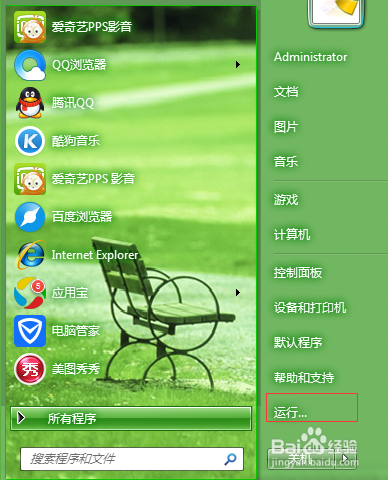
在运行在里面输入【regedit】然后点击确定
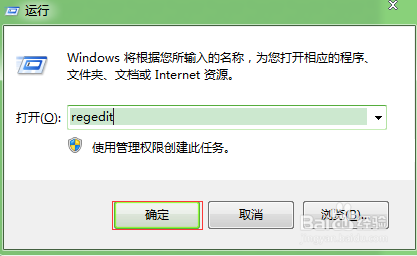
我们依次展开到HKEY_CURRENT_USER\Control Panel\Desktop
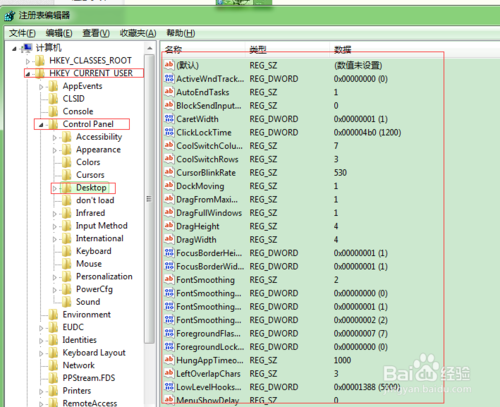
在空白处单击右键,新建一个【DWORD 32位值】
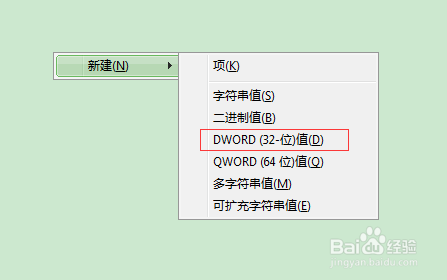
重名为【 WaitToKillAppTimeout】后双击文件再确认一下该键值的数值为【0】
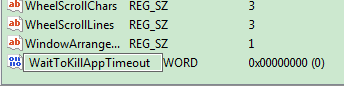
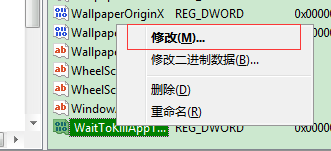
然后我们保存修改后退出就完成了
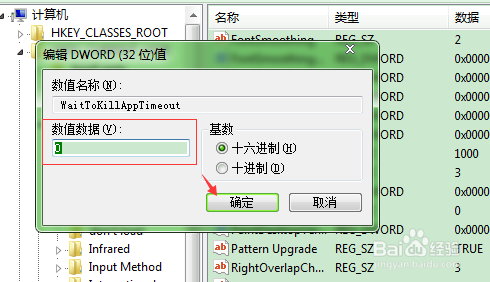
上述就是系统基地重装系统后程序无响应的解决措施,希望此教程能够给大家带来帮助。
系统重装相关下载
系统重装相关教程
重装系统软件排行榜
重装系统热门教程
- 系统重装步骤
- 一键重装系统win7 64位系统 360一键重装系统详细图文解说教程
- 一键重装系统win8详细图文教程说明 最简单的一键重装系统软件
- 小马一键重装系统详细图文教程 小马一键重装系统安全无毒软件
- 一键重装系统纯净版 win7/64位详细图文教程说明
- 如何重装系统 重装xp系统详细图文教程
- 怎么重装系统 重装windows7系统图文详细说明
- 一键重装系统win7 如何快速重装windows7系统详细图文教程
- 一键重装系统win7 教你如何快速重装Win7系统
- 如何重装win7系统 重装win7系统不再是烦恼
- 重装系统win7旗舰版详细教程 重装系统就是这么简单
- 重装系统详细图文教程 重装Win7系统不在是烦恼
- 重装系统很简单 看重装win7系统教程(图解)
- 重装系统教程(图解) win7重装教详细图文
- 重装系统Win7教程说明和详细步骤(图文)




